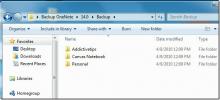Kaip automatiškai persiųsti el. Laiškus „Outlook 365“
El. Laišką galite lengvai persiųsti iš vienos sąskaitos į kitą. Tiesą sakant, jums nereikia turėti paskyros, į kurią perduodate el. Laišką. Jei šeimos nariui nusipirkote ką nors internetu, el. Pašto kvitą galite taip lengvai persiųsti jiems kaip ir kitam savo el. Pašto abonementui.
El. Laiškus galima persiųsti pasirinktinai ir rankiniu būdu. Jie taip pat gali būti persiunčiami automatiškai ir nustatomi taip, kad tam tikro tipo žinutės visada būtų persiunčiamos į tam tikrą sąskaitą. Dauguma, jei ne visi, darbalaukio el. Pašto klientai ir internetiniai el. Pašto portalai vartotojams leis persiųsti el. Laiškus ir nustatyti jų perdavimo taisykles.
Norite suplanuoti el. Laiškus „Outlook“? Išbandyti šį.
Persiųsti el. Laiškus „Outlook 365“
Neautomatiškai persiųskite el
Norėdami rankiniu būdu persiųsti vieną el. Laišką „Outlook“, atlikite toliau nurodytus veiksmus.
- Atidarykite pranešimą. Jei dukart jį spustelėsite, jis atsidarys atskirame lange.
- Viršutiniame dešiniajame kampe, po juostele, spustelėkite Pirmyn mygtukas.
- A naujas pranešimų langas bus atidarytas su jame esančio ankstesnio pranešimo turiniu.
- Įveskite el. Pašto adresą, kurį norite persiųsti el. laišką, ir spustelėkite siųsti.
Pastaba: pranešimą galite redaguoti naujame pranešimų lange, prieš jį siųsdami.

Automatiškai persiųsti el. Laišką „Outlook“
Norėdami automatiškai persiųsti el. Laišką iš konkretaus siuntėjo į kitą el. Pašto adresą, „Outlook“ turite nustatyti taisykles.
- Atidarykite el. Laišką, kuriam norite nustatyti persiuntimo taisyklę. Spustelėkite daugiau parinkčių (trys taškai) mygtukas viršuje, dešinėje ir pasirinkite Taisyklės> Kurti taisykles.
- Jei neturite el. Laiško iš siuntėjo, pagrindiniame „Outlook“ lango viršuje, dešinėje, spustelėkite daugiau parinkčių mygtuką (trys taškai). Pasirinkite Taisyklės> Kurti taisykles.
- Spustelėkite Išplėstiniai nustatymai atsidariusiame naujame lange.
- Sąlygų sąraše įgalinkite „Iš [el. Pašto siuntėjo]“ variantas.
- Eikite į dėžę, esančią po ja, ir spustelėkite siuntėją. Redaguokite siuntėją, t. įveskite naują ar kitokį el. pašto adresą. Atlikite tai, jei neturite el. Laiško iš siuntėjo, iš kurio norite persiųsti pranešimus. Spustelėkite Pirmyn.
- Kitame lange įjunkite „Persiųsti žmonėms ar viešai grupei“ variantas.
- Laukelyje žemiau taisyklių rinkinio spustelėkite „Žmonės ar vieša grupė“ ir įveskite el. pašto adresą, į kurį norite persiųsti pranešimą.
- Įveskite lauką Kamir spustelėkite Gerai. Nereikia pasirinkti el. Pašto adreso iš adresų knygos.
- Spustelėkite Pirmynir patikrinkite, ar norite modifikuoti persiuntimo taisykles, ty įvesti išimtis. Jei ne, spustelėkite Baigti ir bus nustatytas automatinis peradresavimas.

Išvada
Peradresuoti pranešimai turės tą el. Pašto adresą, iš kurio jie buvo atvykę. Jei norite pašalinti el. Pašto adresą, pirmiausia turėsite redaguoti pranešimą ir tam tikslui taisyklės neveiks. Turėsite naudoti rankinį ekspedijavimą.
Jei persiunčiate el. Laiškus iš darbo paskyros, įsitikinkite, kad nepažeidžiate jokių darbo vietos taisyklių ar nesidalijate asmeniniais duomenimis.
Paieška
Naujausios žinutės
„OneNote 2010“ nešiojamųjų kompiuterių atsarginės kopijos
Jei ketinate perkelti savo duomenis, „OneNote 2010“ suteikia lengvą...
„Excel 2010“: paslėpti / nerodyti stulpelių, eilučių, lapų
„Excel 2010“ turi puikią funkciją paslėpti pasirinktas eilutes, stu...
„Excel 2010“ ląstelių formulės
„Excel 2010“ yra integruota parinktis, leidžianti tvarkyti duomenų ...